轻闪pdf官方版是一款能够帮助用户进行办公的pdf工具软件,在这里能够支持丰富功能来帮助用户进行编辑,软件操作非常便捷简单,随时都可以工作,同时还可以进行的链接分享,实时云端保存,有需要的话就来下载试试吧!
轻闪pdf官方版如何分享
1、在应用商店搜索轻闪pdf并完成安装,打开后注册账号登录,进入简洁的主界面开始操作。
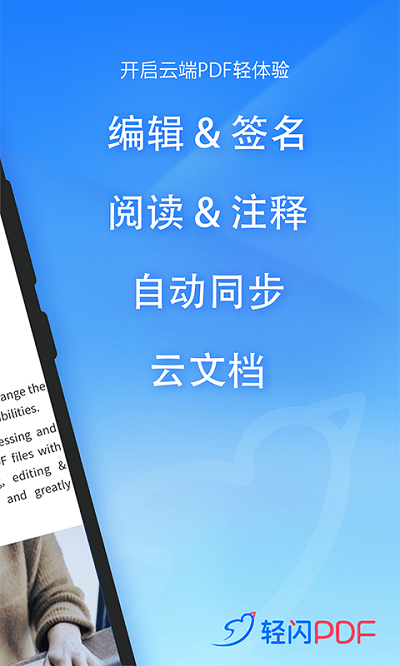
2、点击导入文件按钮,从手机存储或云端驱动器选择需要编辑的pdf文档,成功上传后即可打开。

3、使用底部工具栏进行编辑,包括添加文字、高亮标记、插入签名或图片等,所有修改会自动云端保存。

4、完成编辑后点击分享按钮,可生成链接邀请他人协同办公,或直接导出为pdf格式发送给其他用户。

轻闪pdf简介
轻快、简洁的云端PDF处理软件,新建PDF,PDF压缩、PDF加密、PDF合并、PDF签名等文档处理功能一应俱全满足移动办公需求,可设置他人的查看及编辑权限,高效协同团队。让简单带来无限可能,轻松提升办公和学习效率!
轻闪pdf客户端特色
--账号通用,智能同步
轻闪PDF账号在手机、电脑、网页端通用,同一账号信息全端同步。在手机或网页内查看过的文档信息将自动实时同步至电脑,云存储保障文件不会散落、丢失;分类、组织和管理PDF文件,都能在轻闪PDF中搞定。
--简洁界面,强大功能
简约的蓝白界面中,沉下心来阅读和编辑PDF,转动大脑发挥创造力,自由选择字号、颜色,任意添加画笔涂改......让你与PDF的每一次相遇,都轻松愉悦。
--云端编辑,不受限制
随时随地编辑PDF,修改内容即刻自动保存至云端,跨设备办公更轻松。
--文档共创,效率提升
将PDF文件以链接的形式发送给朋友,即可支持多人查看文档并添加文本,改动后立即同步,随时掌握消息,提升工作效率。可设置查看及编辑权限,PDF安全尽在掌控。

app内容
1、编辑PDF原始文件
除了添加新文本、图片、链接外,可以编辑原始PDF文件内容。在高级格式选项中,还能调节字体、颜色、行距等参数。
2、页面管理工具
桌面版PDF工具提供更多工具,有效地帮助用户将多个页面合为一个PDF文件,还提供了插入页面、替换、提取、删除、分割文件等功能。
3、PDF文件添加注释
提供多种注释形式,用户可在文件内添加文本、高亮、下划线、删除线、图形等。
软件说明
--一键压缩
大幅度缩小文档体积,方便上传和发送。
--页面处理
PDF合并、PDF拆分、提取页面、旋转文档、删除页面、插入页面。
--编辑文字
让PDF像Word一样自由编辑,快速修改PDF文档内容。
--格式转换
支持PDF转WORD、图片、EXCEL、TXT、PPT,支持图片转PDF。
软件功能
--支持发送PDF链接分享文件,可修改查看或编辑的权限。
--自动实时保存在云端,轻松地在电脑、手机和网页之间切换。
--支持注册新账号或以第三方账号登录。
--在阅读PDF时,可批注文字,加高亮及添加画笔。
--可编辑PDF内容,添加文本,自由修改字号及字体颜色。
--多人在线同时协作编辑,满足学习、工作等场景的讨论交流反馈。
轻闪pdf怎么使用?
1、在下载安装好后app,然后进入,选择一个你想要编辑的文件。
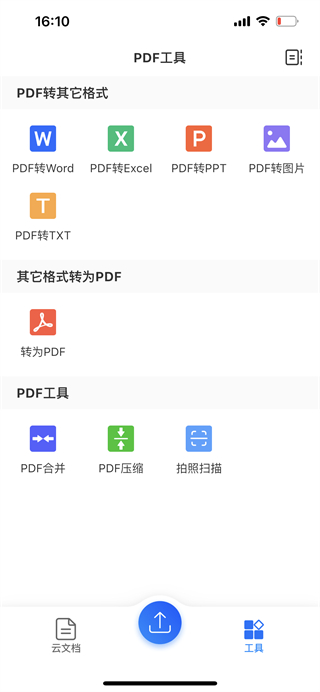
3、点击文件右方三个小点可以将你的文件进行压缩、分享、转换等。

4、你可以按照自己的需求转换为你想要的格式

5、点击压缩可将你的文件进行压缩。

6、在工具页面还有其他功能,不管是将其他格式转换为PDF,还是PDF合并都可以进行,非常的方便。
